Excel: se il numero è compreso nell'intervallo, il valore restituito
Puoi utilizzare le seguenti formule per verificare se un numero rientra in un intervallo in Excel e restituire un valore particolare in tal caso:
Metodo 1: controlla se il numero rientra nell’intervallo (esclusivo)
=IF(AND( B2 >20, B2 <30), “Yes”, “No”)
Questa particolare formula controlla se il valore nella cella B2 è compreso tra 20 e 30 (esclusi 20 e 30) e restituisce “Sì” o “No” di conseguenza.
Metodo 2: controlla se il numero è compreso nell’intervallo (incluso)
=IF(AND( B2 >=20, B2 <=30), "Yes", "No")
Questa particolare formula controlla se il valore nella cella B2 è compreso tra 20 e 30 (inclusi 20 e 30) e restituisce “Sì” o “No” di conseguenza.
Gli esempi seguenti mostrano come utilizzare nella pratica ciascuna formula con il seguente set di dati in Excel che contiene informazioni sui punti segnati da diversi giocatori di basket:
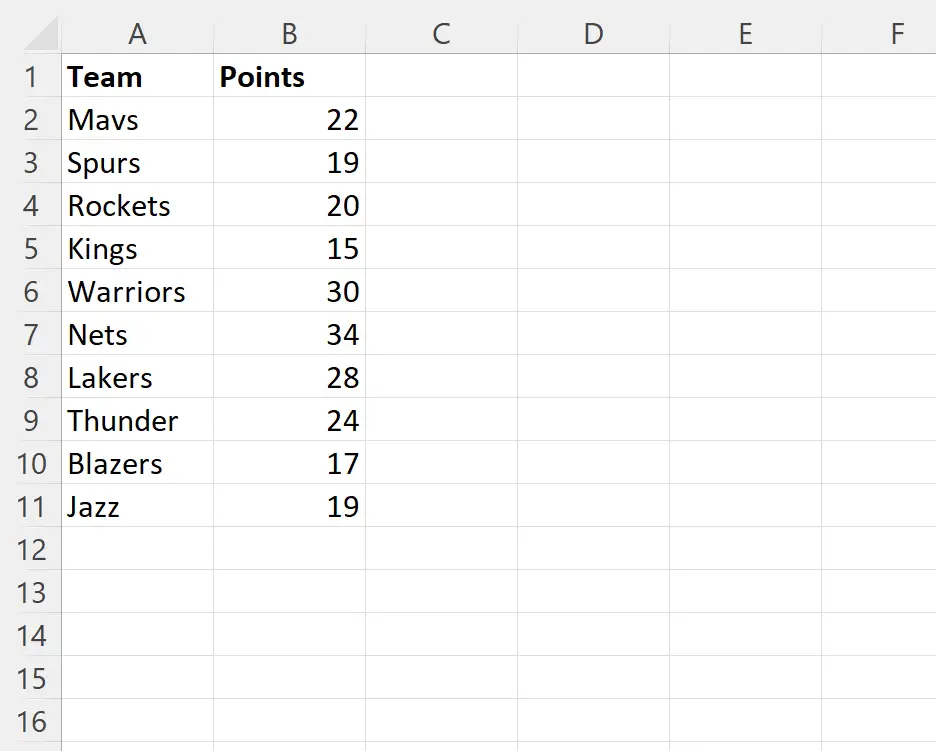
Esempio 1: controlla se il numero rientra nell’intervallo (esclusivo)
Possiamo digitare la seguente formula nella cella C2 per verificare se il valore del punto nella cella B2 è compreso tra 20 e 30 (esclusivo) e restituire “Sì” o “No” di conseguenza:
=IF(AND( B2 >20, B2 <30), “Yes”, “No”)
Possiamo quindi fare clic e trascinare questa formula su ciascuna cella rimanente nella colonna C:
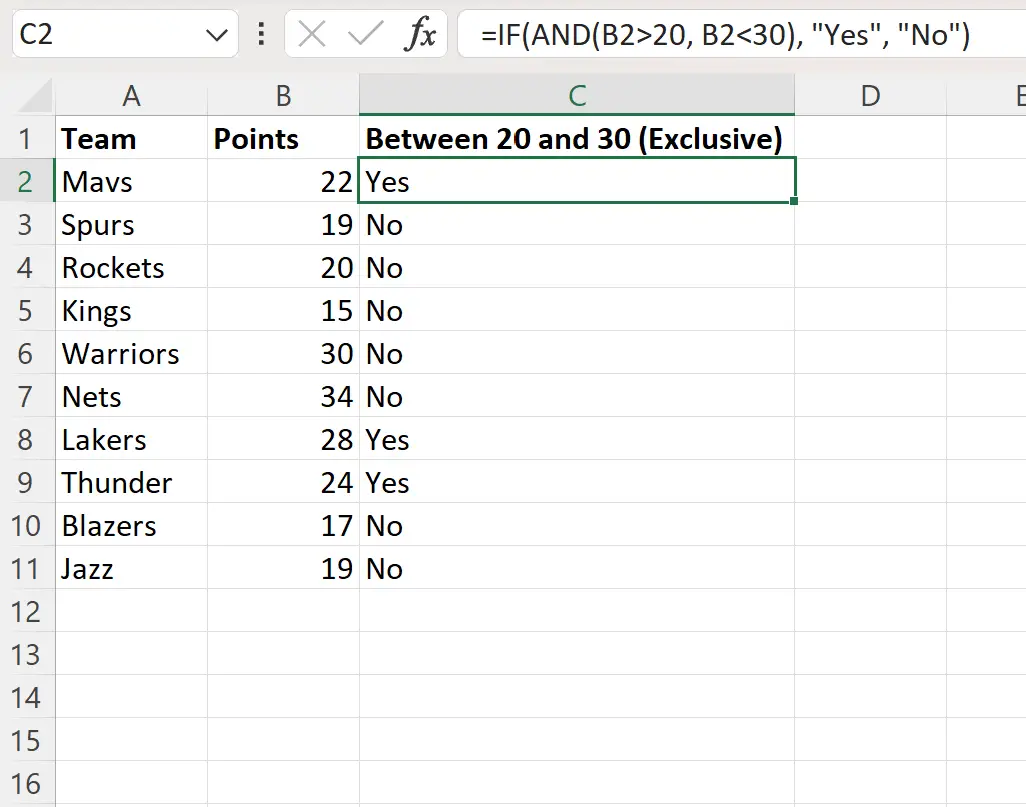
La formula restituisce “Sì” o “No” per indicare se il valore dei punti in ciascuna riga è compreso tra 20 e 30 (escluso).
Tieni presente che a tutti i valori pari esattamente a 20 o 30 viene assegnato il valore “No” poiché la formula controlla se il valore del punto è maggiore di 20 e inferiore a 30.
Esempio 2: controlla se il numero è compreso nell’intervallo (incluso)
Possiamo digitare la seguente formula nella cella C2 per verificare se il valore del punto nella cella B2 è compreso tra 20 e 30 (inclusi) e restituire “Sì” o “No” di conseguenza:
=IF(AND( B2 >=20, B2 <=30), "Yes", "No")
Possiamo quindi fare clic e trascinare questa formula su ciascuna cella rimanente nella colonna C:
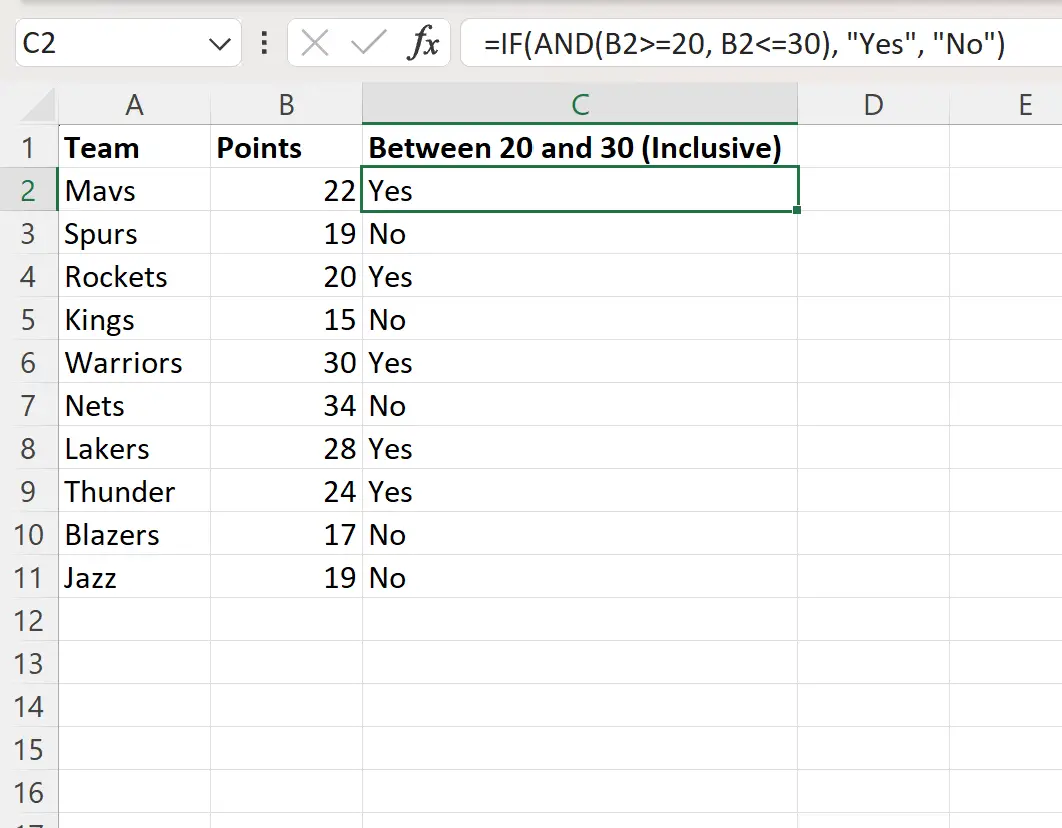
La formula restituisce “Sì” o “No” per indicare se il valore dei punti in ciascuna riga è compreso tra 20 e 30 (inclusi).
Tieni presente che a tutti i valori uguali esattamente a 20 o 30 viene assegnato il valore “Sì” poiché la formula controlla se il valore del punto è maggiore o uguale a 20 e inferiore o uguale a 30.
Risorse addizionali
I seguenti tutorial spiegano come eseguire altre attività comuni in Excel:
Excel: come utilizzare CONTA.SE con più intervalli
Excel: una formula semplice per “se non è vuoto”
Excel: come utilizzare una formula RANGO SE